Kako narediti foto spomine v iOS 10, popoln vodnik
iOS 10 ima novo novo funkcijo za zbiranje fotografij v kratke filme ali diaprojekcije, imenovane Spomini. Fotografije, ki so vključene v te kratke filme, so dodane glede na čas in kraj fotografiranja. Uporabniki lahko nastavijo razpoloženje za spremljajočo glasbo in pospešijo ali upočasnijo prehod fotografij. Če imate iOS 10 (beta), obiščite aplikacijo Fotografije in pojdite na novo dodano kartico »Spomini«. Ogledate si lahko prvih nekaj filmov, ki so bili samodejno ustvarjeni. Verjetno bo prišlo do seštevanja fotografij, ki ste jih naredili lani, morda pa še dve ali tri, ustvarjene s fotografijami, ki so bile posnete na isti lokaciji ali v določenem časovnem okviru. Spomini pa niso vsi samodejno ustvarjeni. Uporabniki lahko izbirajo, katere fotografije naj bodo uporabljene v pomnilniku in kako naj jih pokličejo. Tu je vaš popoln vodnik za ustvarjanje, urejanje, ogled in skupno rabo ter izvoz pomnilnikov v iOS 10.
Ustvarjanje spominov
Če želite ustvariti spomine, odprite aplikacijo Fotografije in pojdite na zavihek »Albumi«. Dotaknite se gumba plus v zgornjem levem kotu in ustvarite nov album. Poimenite album tako, kot želite spomin. Ime albuma in datum fotografij, ki sta v spominu, postaneta uvodni naslov spomina.
Ko ustvarite nov album, boste morali dodati fotografije. Izberite fotografije, ki jih želite vključiti v pomnilnik. Kasneje jih lahko dodate / odstranite, če želite, tako da ne skrbite, če ste jih nekaj zamudili ali dodali preveč.
Odprite pravkar ustvarjeni album in tapnite prikazano časovno obdobje za fotografije. Videli boste sličico ene od fotografij v albumu z ikono za predvajanje. Tapnite ga, da ustvarite spomin iz vseh fotografij v trenutnem albumu. Traja le nekaj sekund. Če se ne dotaknete sličice, pomnilnik ni ustvarjen.

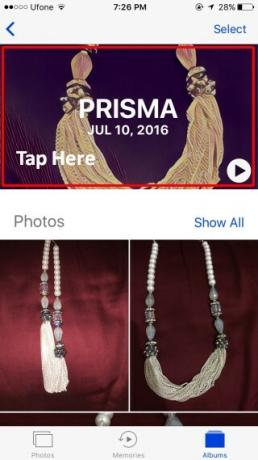
iOS 10 ne bo samodejno ustvaril pomnilnika za albume, razen če vam tega posebej ne sporočite. To se naredi, da se izognete nepotrebnemu prostoru. Pomaknite se navzdol do samega konca albuma in tapnite možnost »Dodaj v spomine«.
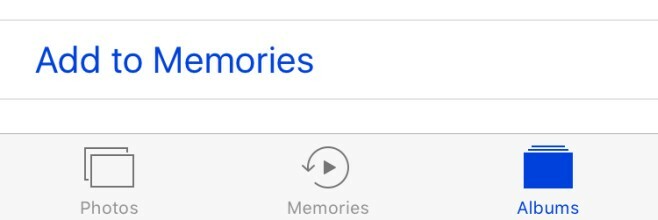
Urejanje spominov
Z ustvarjenim pomnilnikom lahko spremenite dolžino, glasbo in fotografije, ki so vključene v album. Do spominov lahko dostopate znotraj albuma, za katerega so bili ustvarjeni, ali z namenskega zavihka »Spomini« v aplikaciji Fotografije. Izberite pomnilnik in ga predvajajte. Začasno ga ustavite, da boste lahko začeli urejati.
Če želite spremeniti dolžino, uporabite možnosti 'kratka', 'Srednja' in 'Dolga'. Če je v albumu premalo fotografij, morda ne boste videli možnosti »Srednja« in »Dolga«. Če želite dolžino pomnilnika nastaviti na sekunde, tapnite gumb za nastavitve spodaj desno. Tapnite »Trajanje« in nastavite dolžino pomnilnika.

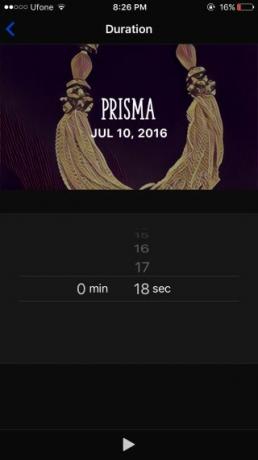
Za urejanje glasbe imate na voljo tri možnosti. Lahko uporabite eno od skladb, ki so vključene v funkcijo Spomini, lahko uporabite glasbo iz glasbene knjižnice ali glasbo v celoti odstranite. Vse skladbe skladbe Memories ustrezajo razpoloženju, kot sta „Dreamy“ in „Sentimental“. Povlecite po vrstici razpoloženja, da spremenite glasbo.
Če želite dodati glasbo iz glasbene knjižnice, tapnite gumb za nastavitve spodaj desno. V notranjosti boste videli možnosti za dostop do svoje glasbene knjižnice. Če želite odstraniti vso glasbo / zvok iz pomnilnika, izberite »Brez«.

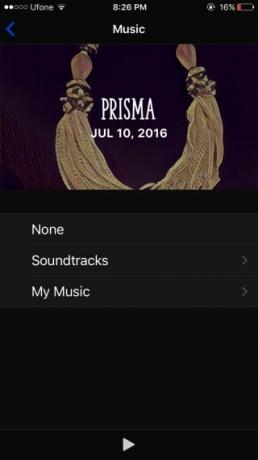
Če želite dodati ali odstraniti fotografije iz pomnilnika, tapnite gumb za nastavitve v spodnjem desnem kotu in tapnite »Fotografije in videoposnetki«. Za dodajanje fotografij uporabite gumb plus v spodnjem levem kotu, gumb za brisanje pa v spodnjem desnem kotu, da jih odstranite.


Ogled in skupna raba spominov
Vse spomine, ki jih ustvarite, si lahko ogledate v albumu, iz katerega so bili ustvarjeni, in na kartici »Spomini«. Ko ustvarite, dodajte spomin v »Spomini«. Če želite deliti spomin, tapnite gumb za skupno rabo v spodnjem levem kotu in izberite eno od mnogih aplikacij, kako ga želite deliti. Spomin lahko pošljete prek iMessage, e-pošto, objavite na Facebooku in naložite v Dropbox in Instagram.
Izvoz pomnilnika
Če želite izvoziti pomnilnik kot video, tapnite gumb za skupno rabo v spodnjem levem kotu in izberite možnost »Shrani video«. Pomnilnik se shrani v album »Videoposnetki« kot datoteka MOV.
Iskanje
Zadnje Objave
Kako omogočiti blokiranje vsebine v Safariju v iOS 9
Safari v iOS 9 ima podporo za zaviralce vsebin. Blokatorji vsebin s...
Iščite predvajalnike glasbe Apple in jih poslušajte na svojem iPhoneu
Apple Music, zdaj ko je prišel, je tu, da ostane. Morda se bodo nek...
Kako vtipkati ukaze za Siri v iOS 11
Osebni asistenti in kaj lahko storijo postajajo način za merjenje, ...



